- Konverter AVCHD til MP4
- Konverter MP4 til WAV
- Konverter MP4 til WebM
- Konverter MPG til MP4
- Konverter SWF til MP4
- Konverter MP4 til OGG
- Konverter VOB til MP4
- Konverter M3U8 til MP4
- Konverter MP4 til MPEG
- Integrer undertekster i MP4
- MP4 Opdelere
- Fjern lyd fra MP4
- Konverter 3GP-videoer til MP4
- Rediger MP4-filer
- Konverter AVI til MP4
- Konverter MOD til MP4
- Konverter MP4 til MKV
- Konverter WMA til MP4
- Konverter MP4 til WMV
3 nemme måder, hvordan man konverterer WMA til MP3 på Mac og Windows
 Opdateret af Lisa Ou / 01. marts 2023 16:30
Opdateret af Lisa Ou / 01. marts 2023 16:30Det er umuligt at afspille WMA på dine macOS-enheder med standardafspilleren, fordi den ikke understøtter dette filformat. Du kan konvertere MWA for at gøre det kompatibelt med det nævnte operativsystem.
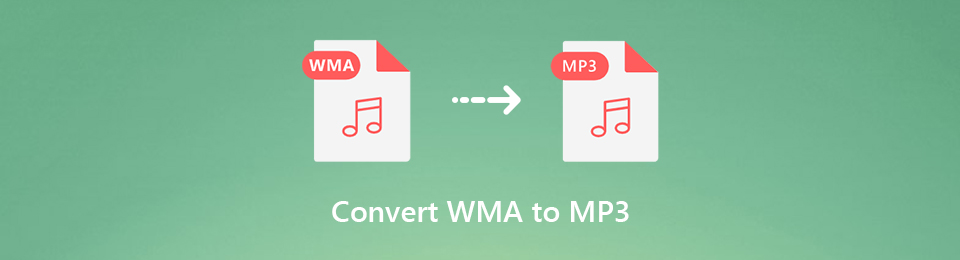
WMA er en lydfil oprettet af Windows, som har en mindre filstørrelse, men høj kvalitet. I dette tilfælde er MP3 det bedste filformat, du kan konvertere som en udveksling til WMA. MP3 er tilgængelig på Mac, Windows og de fleste andre operativsystemer med små filstørrelser.
Af denne grund kan du bruge de værktøjer, som denne artikel forbereder. FoneLab Video Converter Ultimate er en af dem. Læs artiklen seriøst nedenfor for hurtigt at konvertere beskyttet WMA til MP3.

Guide liste
Del 1. Sådan konverteres WMA til MP3 med FoneLab Video Converter Ultimate
FoneLab Video Converter Ultimate er et af de hurtigste værktøjer til at konvertere video- og lydfiler. Den har også en anden batch-konvertering funktion, der kan konvertere flere filer i én proces. I dette tilfælde er du ikke forpligtet til at konvertere filerne individuelt. Bortset fra det giver denne software dig mulighed for det flette filerne til én fil.
Video Converter Ultimate er den bedste video- og lydkonverteringssoftware, der kan konvertere MPG / MPEG til MP4 med hurtig hastighed og høj output / billed / lydkvalitet.
- Konverter enhver video / lyd som MPG, MP4, MOV, AVI, FLV, MP3 osv.
- Support 1080p / 720p HD og 4K UHD-videokonvertering.
- Kraftige redigeringsfunktioner som Trim, beskær, roter, effekter, forbedring, 3D og mere.
Desuden, i modsætning til andre værktøjer, kender du ikke filens sti efter konvertering. Denne software giver dig mulighed for at vælge den mappe, hvor du gemmer MP3-filen. I dette tilfælde vil du ikke have svært ved at finde den. Læs venligst og udfør nedenstående trin i overensstemmelse hermed for at få de bedste konverteringsresultater.
Trin 1Download software på din computer eller bærbare computer. Opsætning > Installer > Start > Kør det for at starte konverteringsprocessen med det samme. Øverst i hovedgrænsefladen skal du vælge knappen Konverter. Vælg Konvertering knappen under den for at se plusknappen. Upload WMA-filen til softwaren ved hjælp af den.
Bemærk: Du kan trække lydfilen fra computeralbummet til softwaren for en hurtigere proces. Vent på, at importprocessen er færdig.
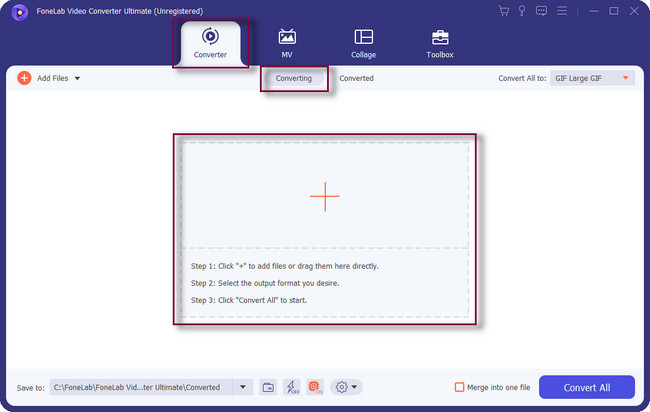
Trin 2Vælg den Konverter til alle knappen i øverste højre hjørne af værktøjet. Vælg MP3-filformatet. Softwaren behandler filen til det lydformat i dette tilfælde.
Bemærk: Du kan klikke på knappen Tilføj filer i venstre side af softwaren for at tilføje flere filer.
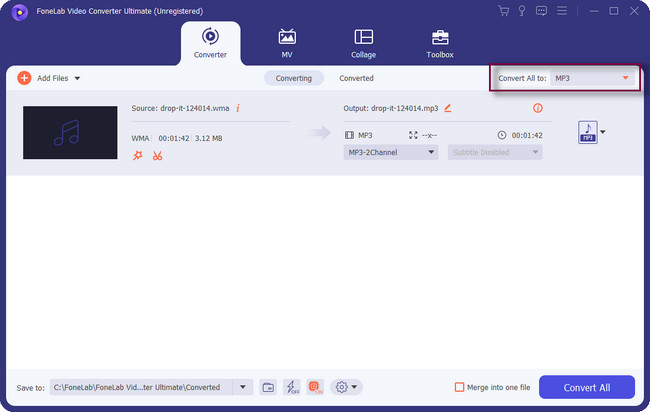
Trin 3På Gem til sektion, skal du klikke på rullemenuen i værktøjet. Vælg derefter placeringen eller stien til filen. Bortset fra det, klik på Flet sammen i en fil knappen, hvis du konverterer flere lydfiler.
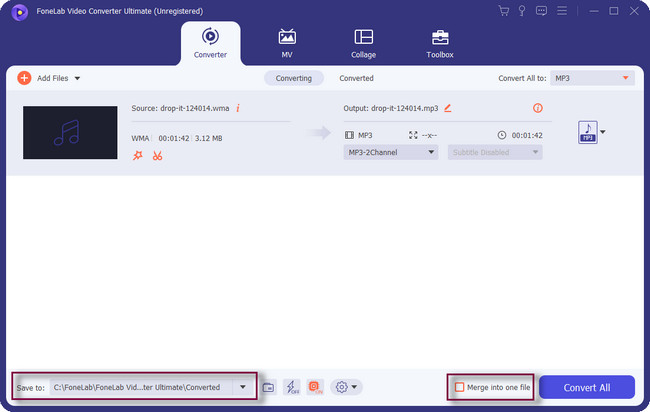
Trin 4Klik på nederst til højre i værktøjet eksport knappen, hvis konverteringsprocessen allerede tilfredsstiller dig. Vent i mindst et par sekunder, indtil eksportprocessen er færdig. Find derefter lyden på computerens eller den bærbare computers album og lyt til den.
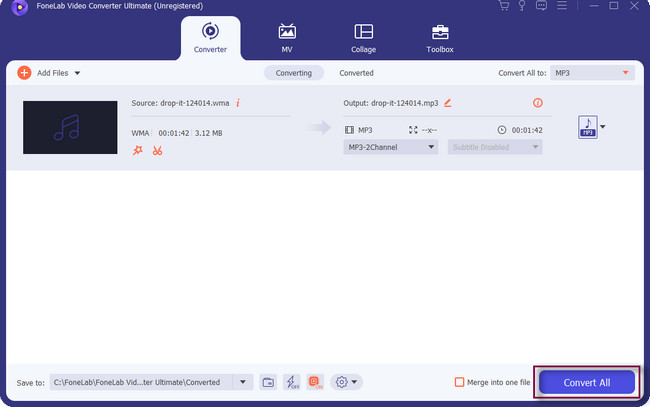
FoneLab Video Converter Ultimate kan kun behandle flere filer på få sekunder. Bortset fra denne software er der andre værktøjer, som du kan bruge til Mac- og Windows-konverteringsprocessen. Kom videre.
Video Converter Ultimate er den bedste video- og lydkonverteringssoftware, der kan konvertere MPG / MPEG til MP4 med hurtig hastighed og høj output / billed / lydkvalitet.
- Konverter enhver video / lyd som MPG, MP4, MOV, AVI, FLV, MP3 osv.
- Support 1080p / 720p HD og 4K UHD-videokonvertering.
- Kraftige redigeringsfunktioner som Trim, beskær, roter, effekter, forbedring, 3D og mere.
Del 2. Sådan konverteres WMA til MP3 via iTunes
iTunes kan fungere som en medieafspiller, mediebibliotek og mere, som fungerer godt på Mac. Platformen er dog blevet udfaset på de seneste macOS-versioner med Apple Music, Apple Podcasts og Apple TV. iTunes er et af de mest fleksible softwareprogrammer til video- og lydfiler, fordi du nemt kan organisere og afspille dem. Bortset fra det kan du downloade ubegrænset sange, når du bruger det, efter du har betalt for et abonnement. En anden ulempe ved dette værktøj er, at du ikke kan afspille den lyd, du har downloadet, hvis du opsiger abonnementet. På den anden side er dine filer sikre.
Læs venligst trinene omhyggeligt for at undgå fejl i processen. Kom videre.
Trin 1Brug Launchpad på din Mac, find og start iTunes. Derefter skal du kun finde den WAV-fil, du vil konvertere.
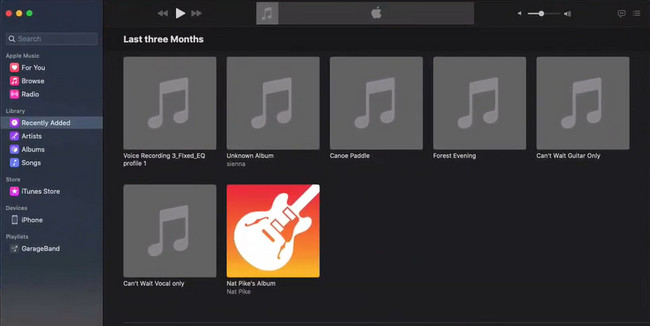
Trin 2Øverst på hovedskærmen skal du klikke på Musik knap blandt alle valgene, og der vil være en drop-down knap. Vælg Indstillinger ikon på den.
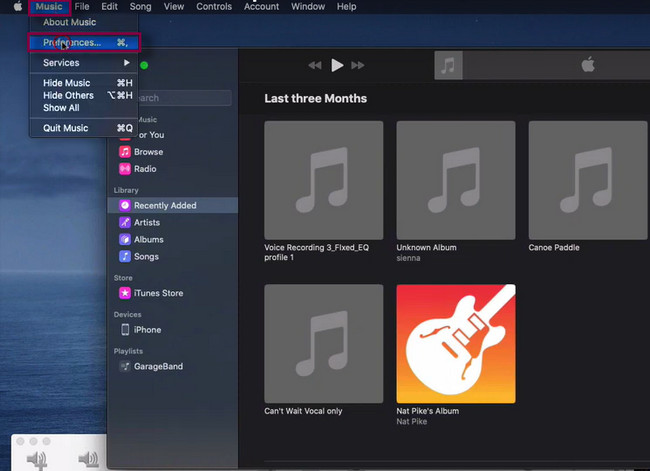
Trin 3Vælg den Importer indstillinger knap. Vælg derefter MP3 Encoder øverst i pop op-vinduet. Under den skal du vælge kvaliteten af lyden baseret på dine præferencer. Klik senere på OK knappen for at anvende alle ændringerne.
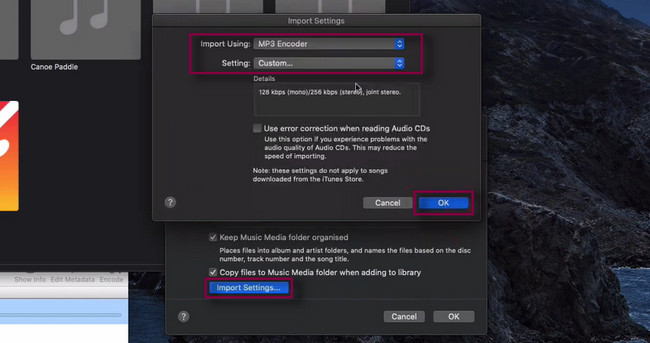
Trin 4Øverst på skærmen skal du finde File (Felt) knappen igen. Derefter skal du klikke på Konverter knappen i rullemenuen. Klik senere på Opret MP3 Version blandt alle sektionerne. Værktøjet vil automatisk konvertere WMA til MP3-filen i dette tilfælde. Gem det på din bærbare computer efter proceduren.
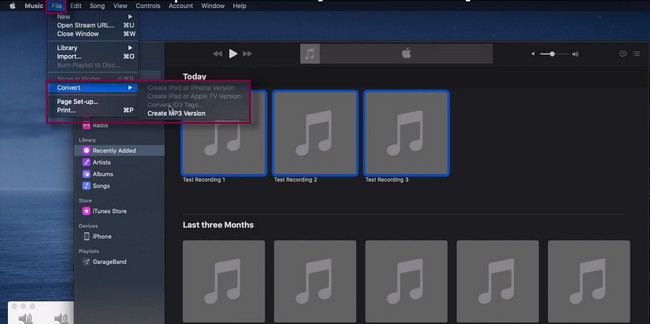
Video Converter Ultimate er den bedste video- og lydkonverteringssoftware, der kan konvertere MPG / MPEG til MP4 med hurtig hastighed og høj output / billed / lydkvalitet.
- Konverter enhver video / lyd som MPG, MP4, MOV, AVI, FLV, MP3 osv.
- Support 1080p / 720p HD og 4K UHD-videokonvertering.
- Kraftige redigeringsfunktioner som Trim, beskær, roter, effekter, forbedring, 3D og mere.
Del 3. Sådan konverteres WMA til MP3 ved hjælp af Windows Media Player
Konvertering af WMA til MP3 via Windows Media Player er let. Dette værktøj understøtter træk-og-slip-funktioner. I dette tilfælde kan du hurtigt importere lydfiler til softwaren. Der er dog én ting, du bør vide. Windows Media Player halter ofte efter at bruge eller kun starter den. Du vil opleve og se et sort vindue eller interface, hvis det sker. I dette tilfælde skal du vente, indtil den svarer på din computer. Eller genstart computeren. Du vil dog bruge meget tid på processen.
Er du stadig villig til at lære at konvertere MP3 fra WMA ved hjælp af Windows Media Player? Kom videre.
Trin 1Start Windows Media Player. Derefter skal du klikke på Organiser knappen på hovedgrænsefladen. Senere, vælg venligst Indstillinger knappen i dens rullemenu. Bagefter vil der være et andet lille pop-up vindue på din skærm.
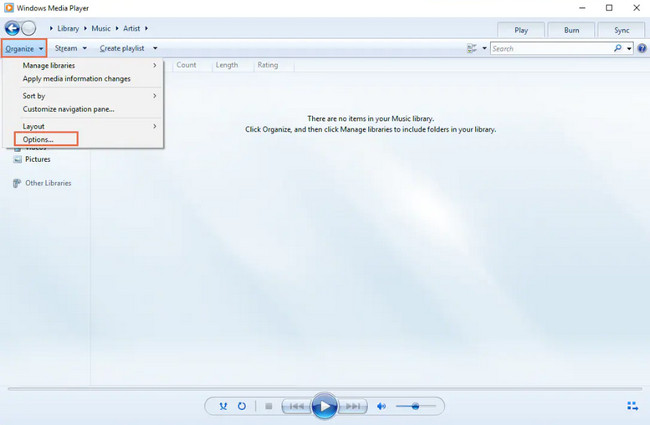
Trin 2Upload de lydfiler, du vil konvertere. Øverst i værktøjet er der masser af muligheder. Klik på blandt dem alle Rip Music knappen, og gå derefter til Rip indstillinger afsnit. Under dannet , vælg knappen MP3 filformat. I dette tilfælde vil du konvertere lydfilen til det nævnte filformat.
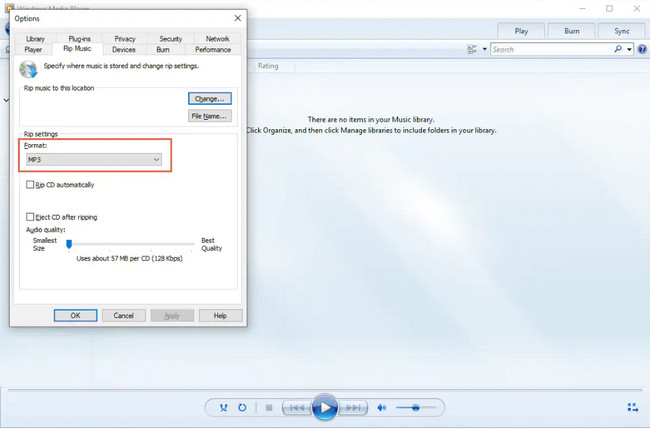
Del 4. Ofte stillede spørgsmål om konvertering af WMA til MP3
Har MP3-musikformatet den bedste lydkvalitet?
Desværre er MP3 ikke det bedste lydformat, fordi det bruger komprimering med tab. FLAC og M4A er ukomprimerede lydfiler og bruger tabsfri komprimering. Det betyder, at de forbliver i deres originale lydkvalitet, efter du har konverteret dem.
Er MP3 dårligere kvalitet end WAV?
MP3-filer er ikke værre med hensyn til kvaliteten af din lyd. WAV er dog mere elite end det nævnte filformat. WAV er bedst til at optage og transportere lydfiler af høj kvalitet end MP3.
Video Converter Ultimate er den bedste video- og lydkonverteringssoftware, der kan konvertere MPG / MPEG til MP4 med hurtig hastighed og høj output / billed / lydkvalitet.
- Konverter enhver video / lyd som MPG, MP4, MOV, AVI, FLV, MP3 osv.
- Support 1080p / 720p HD og 4K UHD-videokonvertering.
- Kraftige redigeringsfunktioner som Trim, beskær, roter, effekter, forbedring, 3D og mere.
FoneLab Video Converter Ultimate er det mest tilgængelige værktøj til at konvertere WMA til MP3-filer. Dens funktioner er meget kraftfulde og brugervenlige. For at finde ud af mere om dette værktøj, download det nu.
